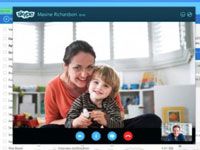Скайп позволяет делать фотографии с помощью веб-камеры. Фотографировать можно даже своего собеседника во время разговора. Рассмотрим, как сделать фото в Скайпе с использованием только этого мессенджера без дополнительных программ.
Как сделать собственное фото с веб-камеры?
Чтобы сфотографировать себя через Скайп, можно использовать опцию съёмки аватара.
1.Откройте раздел Skype в верхней панели. Нас интересует блоки «Личные данные» и «Изменить мой аватар». Пользователь может загрузить уже имеющуюся фотографию или сделать снимок посредством веб-камеры. Если вы уже подключили камеру, в маленьком окошке вы увидите себя. Под ним две клавиши: «Обзор» и «Сделать снимок».
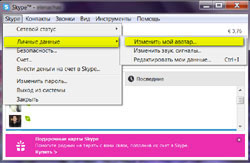
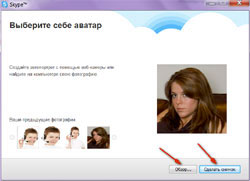
2.Кликните по второй кнопке, после чего нажимайте на кнопку «Использовать изображение», только в этом случае оно будет сохраняться в памяти ПК.
3.Когда вы сфотографируете себя, снимок появится в папке Pictures. Чтобы сразу перейти к ней нажмите на кнопку «Обзор». В ней будут все аватары, которые вы устанавливали когда-либо в Скайпе на этом компьютере.
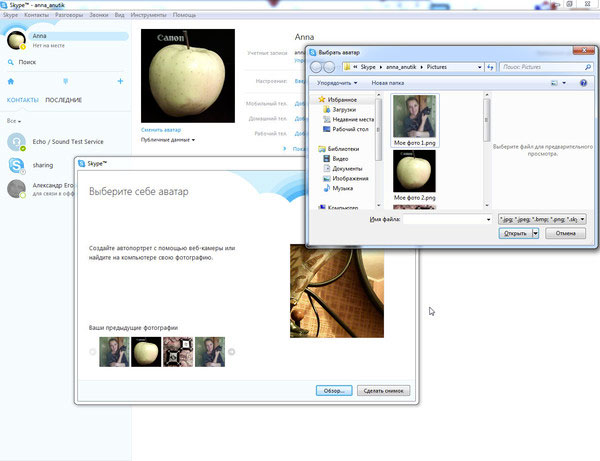
Как сделать фото с видеотрансляции собеседника?
С помощью инструментов Скайп можно фотографировать собеседника во время разговора.
- Позвоните другу по Скайпу, выбрав видеозвонок. Если соединение сети хорошее, то картинка должна быть достаточно чёткой. Теперь можно действовать.
- Нажмите на центральный значок в виде плюса.
- В контекстном меню выберите первый же пункт «Сфотографировать».
- Теперь снимок вашего друга появится в той же папке Pictures. Откройте её и оцените качество фотографии.
- Отошлите снимок другим контактам, используя кнопку «Поделиться», если, конечно, хотите.
Как сделать простой скрин?
Чтобы сделать скриншот всего экрана ПК, на котором открыто окно Скайпа, воспользуйтесь кнопкой Prt Sc на клавиатуре. Активного окна – с Prt Sc нажать Alt. Далее откройте программу Paint и вставьте изображение при помощи комбинации Ctrl + V. Сохраните его в нужную папку.
Скриншот можно делать при помощи специальных небольших программ. Например, LightShot. Утилита доступна для свободного скачивания по ссылке: https://app.prntscr.com/ru/. Это официальный ресурс.
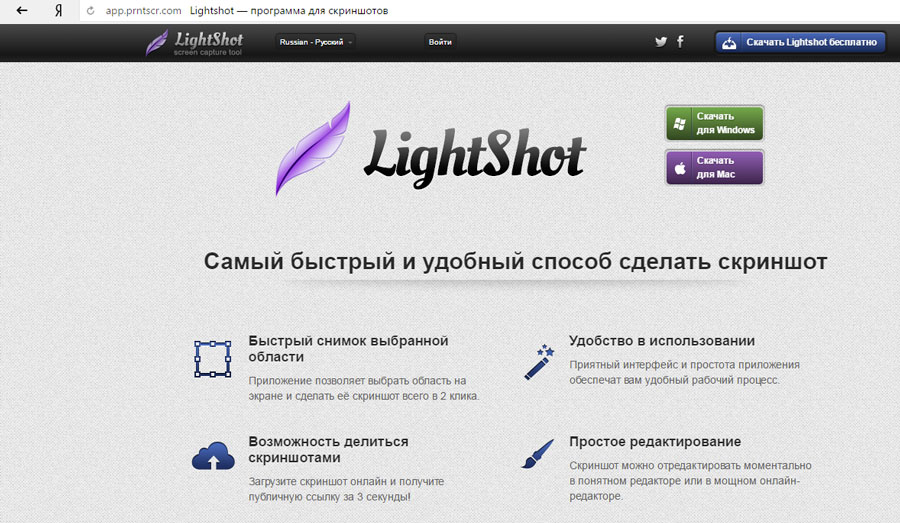
Выберите версию для Windows или Mac. Загрузится установщик. Откройте его и следуйте простым инструкциям.
После установки при нажатии на клавишу Prt Sc экран ПК станет тусклым. Мышкой выберите область, которую вы хотите видеть на изображении. Далее, появятся кнопки для сохранения, копирования и редактирования картинки. Программой удобно пользоваться: вам не нужно постоянно открывать Paint, чтобы сохранить скриншот. Главное её преимущество – возможность запечатлеть только определённую область экрана ПК.
Что влияет на качество фотографий в Скайпе?
Качество фото зависит от самой веб-камеры и её параметров, установленных в настройках. Чтобы сделать снимки более чёткими, нужно поставить максимальные значения.
- Перейдите в раздел «Инструменты», вкладку «Настройки», а затем в «Настройки видео».
- Теперь под изображением найдите кнопку «Настройки веб-камеры» и нажмите на неё.
- Передвигайте ползунки, чтобы добиться хорошего качества фото.
Мы рассмотрели, как фотографировать себя и собеседника в Скайпе. Процедура очень простая в обоих случаях. Фотографиями вы можете затем поделиться с другими пользователями.
Видео по теме: